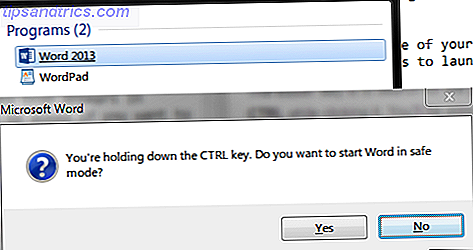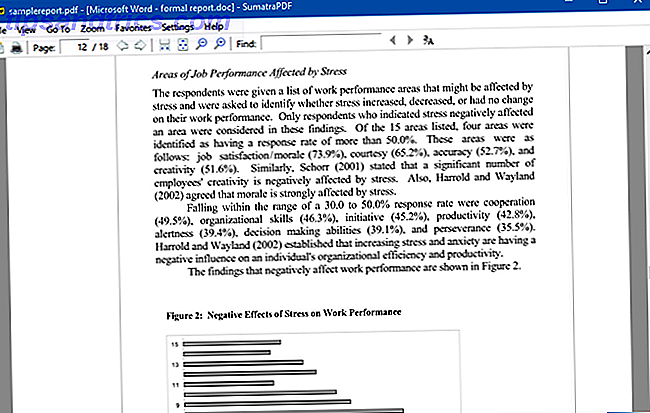Husk desktop gadgets Topp 7 Kuleste Windows 7 Desktop Gadgets Du må bruke Topp 7 Kuleste Windows 7 Desktop Gadgets Du må bruke Gadgets er alltid kult å ha. De legger til funksjonalitet på skrivebordet ditt og generelt gjør livet ditt lettere. Sist men ikke minst, hjelper de deg med å uttrykke din individualitet. Les mer ? Selvfølgelig gjør du det - du savner sikkert dem, selv nå. De var de små desktop-verktøyene som viste din nåværende CPU-hastighet, eller tiden i et annet land, små widgets som du kan dra og plassere hvor du ville.
Introdusert i Window Vista og kassert i Windows 8, bestemte Microsoft at disse verktøyene ikke var nødvendige i den tiden de levde fliser, og så ble gadgets droppet. Dessverre innførte gadgets også en angripsvektor for hackere, som Microsoft måtte utstede en oppdatering for. Disse dager er imidlertid sårbarheten løst.
Hold på, hva er disse "gadgets"?
Enten du har glemt gadgets, eller bare var uvitende, er det en kort forklaring. Med ankomsten av Windows Vista var det et trekk mot desktop-baserte mini-apper, sammen med nettleserbaserte miniprogrammer. Sistnevnte kan sees i de mye savnede iGoogle Great Personalized Start Pages: 6 Alternativer til IGoogle Great Personalized Start Pages: 6 Alternativer til IGoogle Hvis du ennå ikke har hørt, planlegger Google å plukke pluggen på iGoogle i november 2013 i tillegg til noen andre tjenester som Google Video og Google Mini. Selv om selskapet ennå ikke har ... Les mer og på Mac OS X i form av "widgets" Slik kjører du widgets på skrivebordet i Mountain Lion [Mac OS X] Slik kjører du widgets på skrivebordet i Mountain Lion [Mac OS X] Relegated til et eget skrivebord siden Lion, synes utviklere å ha forlatt Dashboard til fordel for å lage apps til iPhone. Det betyr ikke at det ennå ikke er noen nyttige widgets. Hvis du liker widgets, ... Les mer.
Brukere av Windows Vista og Windows 7 var i stand til å legge til sine desktop gadgets til sidepanelet, et panel ned til høyre på skrivebordet (usynlig i Windows 7) der gadgetene kunne plasseres.
Ulike informasjon kan vises på skrivebordet med disse verktøyene, fra tid og nåværende vær, til CPU-hastigheten (du kan fikse dette hvis det er for høyt. Slik løser du høy CPU-bruk i Windows. Slik løser du høy CPU-bruk i Windows Hvis din Datamaskinfans ofte treffer topphastigheter, det er et tegn på at CPUen er fulladet. Samtidig kan datamaskinen din sakte. Det er irriterende, spesielt hvis du ikke faktisk gjør noe. Les mer) og eventuelle RSS-feeder du ble abonnert på. Alt i alt var disse veldig nyttige alternativer som støttet en bestemt desktop-fokusert arbeidsform, og det var en overraskelse da de ble tapt helt (i stedet for redesignet og sikret).
Windows 10 har allerede vist seg vellykket som en kombinasjon av Windows 8 og Windows 7, sammenføyning av levende fliser med Start-menyen. 6 Måter å Hack og Tilpass Windows 10 Start-menyen. 6 Måter å Hack og Tilpass Windows 10 Start-menyen Windows 10 Start Menyen kombinerer klassiske elementer med moderne fliser. Fliser kan legge til mye kreativ frihet. Vi gir deg tips og avslører triks for å tilpasse hele startmenyen til dine preferanser. Les mer (som har blitt gjenopprettet) og gjør skrivebordet produktiv igjen. Fans av de stasjonære gadgetene vil gjerne vite at vi nå har måter å gjenopprette gadgetene på. Her ser vi på en trio av alternativer.
Windows Desktop Gadgets
Sannsynligvis min favorittløsning, hvis bare fordi den er så enkel og lett på ressurser, er Windows Desktop Gadgets. Kompatibel med Windows 8.x og Windows 10, er denne løsningen designet for å fungere med flere språk, som kan legges til i installasjonsveiviseren.
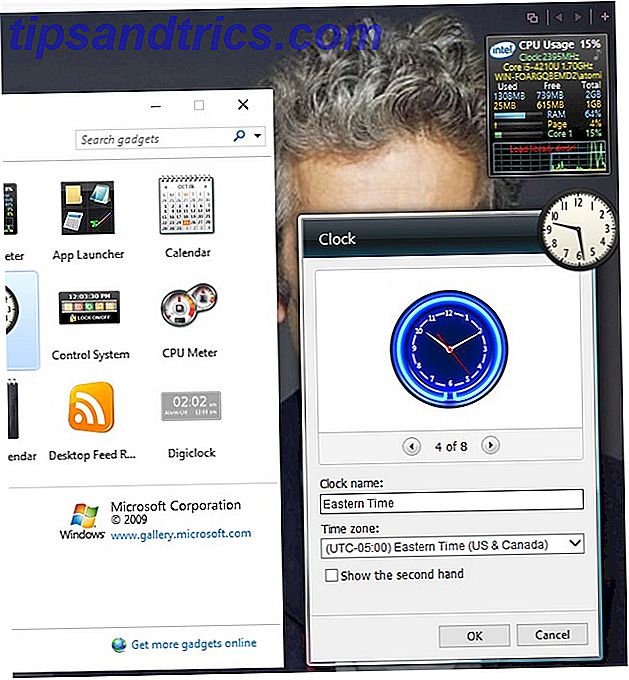
DesktopgadgetsRevived-2.0.exe må hentes fra den nedlastede ZIP-filen før du kjører. Når du har installert, kan du få tilgang til tradisjonelle Windows Vista / 7-stilgrensesnitt ved å høyreklikke på skrivebordet og velge Gadgets .

Du får se at gadgets er lagt til i Kontrollpanel> Utseende og tilpassing (se vår guide til Windows 10-innstillinger Slik styrer du Windows 10: Innstillingsveiledningen Slik styrer du Windows 10: Innstillingsveiledningen Windows-kontrollpanelet er på vei ut. Dens erstatning, Innstillinger-appen, har mottatt en betydelig oppgradering i Windows 10. Vi vil avsløre alle hemmelighetene sine for deg. Les mer for mer informasjon om innstillinger for tilpassing), og du kan legge dem til skrivebordet ved å klikke og -dra dem på plass.
Dette er egentlig en erstatning for de originale gadgets, og akkurat som de du kan klikke på verktøyikonet i hjørnet for å åpne innstillinger, slik at du kan endre størrelse og endre innstillinger i gadgetene. Som 8GadgetPack er dette i hovedsak de originale Windows Desktop Gadgets, pakket på nytt for å kjøre med Windows 10, med de samme alternativene for å justere, dra og kaste ut gadgetene.
8GadgetPack
Et annet lettvektsalternativ, 8GadgetPack, er gratis og lar brukerne kjøre gadgets i Windows 8.x og Windows 10.
For å bruke 8GadgetPack, besøk lenken og last ned MSI-filen via linken til høyre på siden, og installer den. Ulike alternativer er tilgjengelige med dette verktøyet, som du kan nå ved å trykke på Windows-tasten + Q og skrive "8GadgetPack" for å søke etter og starte verktøykassen.

Her kan du legge til gadgets, endre gadgetstørrelsen og til og med avinstallere hvis du ikke er fornøyd med denne løsningen.
Legge til Gadgets
Begge programmene bruker den gamle Vista / Windows 7-metoden for å legge til gadgets.
 Begynn med høyreklikk på skrivebordet og velg Gadgets for å vise listen over tilgjengelige skrivebordsgrensesnitt. Alt du trenger å gjøre er å dobbeltklikke på din foretrukne gadget (e) (eller dra dem fra vinduet til skrivebordet) for å legge dem til Windows-skrivebordet, der du kan dra for å plassere dem som ønsket via det lille panelet med 12 punkter på høyre side.
Begynn med høyreklikk på skrivebordet og velg Gadgets for å vise listen over tilgjengelige skrivebordsgrensesnitt. Alt du trenger å gjøre er å dobbeltklikke på din foretrukne gadget (e) (eller dra dem fra vinduet til skrivebordet) for å legge dem til Windows-skrivebordet, der du kan dra for å plassere dem som ønsket via det lille panelet med 12 punkter på høyre side.
Over dette finner du Verktøy- knappen, som du bruker til å tilpasse gadgeten. I tilfelle av en vær-gadget, for eksempel, vil du bruke dette til å angi plasseringen og foretrukket temperaturmåling.
For å kaste bort en gadget, mus over displayet og klikk på X i øverste høyre hjørne.
Få moderne Desktop Gadgets med Rainmeter
Hvis de skjermbildene av de gamle stasjonære gadgetene ikke akkurat flyter båten din, har du et annet alternativ. Du kan være klar over Rainmeter, et verktøy for å tilpasse Windows-skrivebordet. Slik tilpasser du Windows 10: Den komplette veiledningen Slik tilpasser du Windows 10: Den komplette guiden Du pynter på kontoret ditt - hvorfor ikke datamaskinen din? Finn ut hvordan du får Windows til å se akkurat slik du vil. Gjør datamaskinen din egen, med gratis verktøy. Les mer .
Blant sine ulike funksjoner er muligheten til å introdusere informasjon til skrivebordet, for eksempel en klokke, nåværende maskinvarestatistikk, nåværende og prognosevær og mer. I utgangspunktet alt som gadgets gjør, men med betydelig stil.
Nå, hvis du er fornøyd med gadgets alternativene ovenfor, så for all del holde fast med dem. Rainmeter åpner en helt ny verden av ting å installere og justere, og hvis du bare leter etter gadgets for å forbedre produktiviteten, må du være klar over det. Få sugd opp i denne rare og fantastiske verden av tema, tilpassede skrivebord. Den mørke siden av Windows 10: Sett et tema og endre farger Den mørke siden av Windows 10: Sett et tema og endre farger Windows 10 er så lyst, det kan forårsake øyestrening . Å sette et mørkt tema er en enkel måte å gi øynene en pause på. Vi viser deg hvordan du kan tema Windows 10 og det mest vanlige ... Les mer som viser informasjonen du vil ha, hvor og når du vil ha det, kommer til å gjøre det digitale livet ditt litt ryddig mens du sorterer ut akkurat hvor og når du vil ha ting.
Vår guide for å installere og bruke Rainmeter Geeking Out Din Windows-skrivebord Den ikke-geeky-veien med regnmåler Geeking Out Windows-skrivebordet Den ikke-geeky-veien med regnmåler Denne "mindre geeky-versjonen av GeekTool" for Windows lar brukerne legge til og vise en rekke moduler på skrivebordet, for eksempel klokke, dato, CPU-belastning, RSS-feeder og mer. Les mer vil starte deg her.
Vil du bruke disse nye Desktop Gadget Apps?
Så, desktop gadgets kan fortsatt bli lagt til Windows 10. Hvem visste? Dette er flott for alle som ønsker å gjenoppleve halcyondager i Windows 7 (som de kanskje også gjør ved å gå tilbake til Aero Glass) og maksimere produktiviteten. For eksempel kan bruk av et klokke sett til en utenlandsk tidssone være uvurderlig når du samarbeider med mennesker i utlandet, eller bare sjekker at tanten din i New Zealand er våken før du ringer.
Hver av disse løsningene er verdt å prøve, men for enkelhet og enkel installering foretrekker jeg Windows Desktop Gadgets. Hvilken er din favoritt? Kanskje vet du om en løsning som vi ikke har med? Fortell oss i kommentarene!